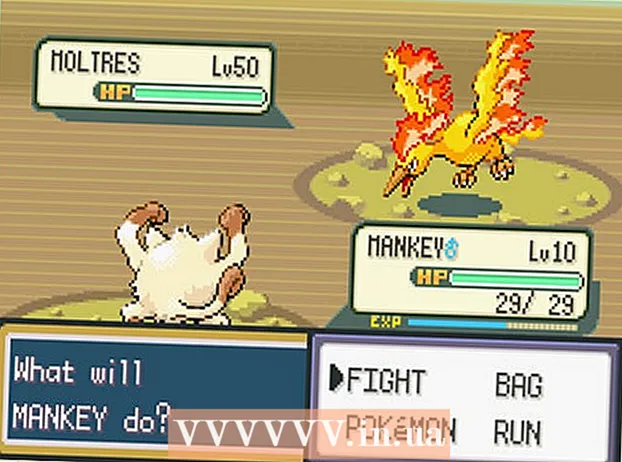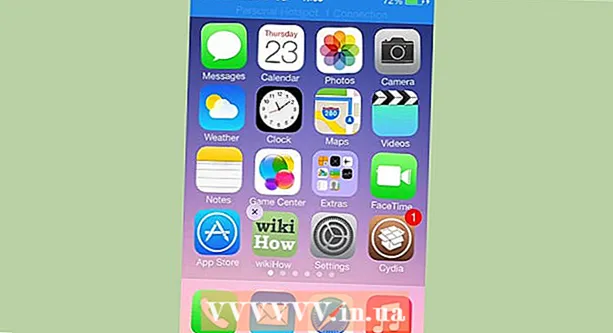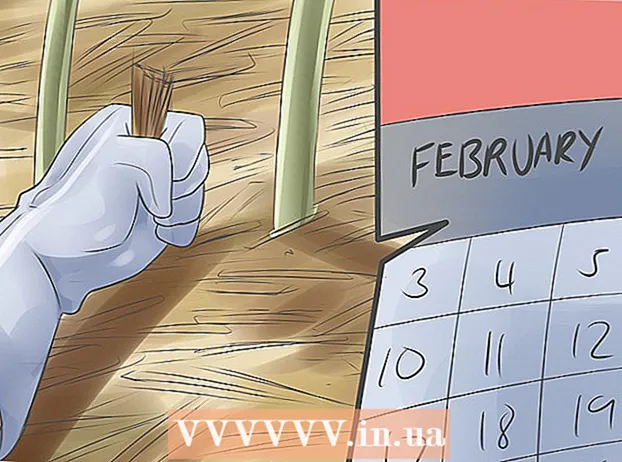Höfundur:
Helen Garcia
Sköpunardag:
19 April. 2021
Uppfærsludagsetning:
1 Júlí 2024
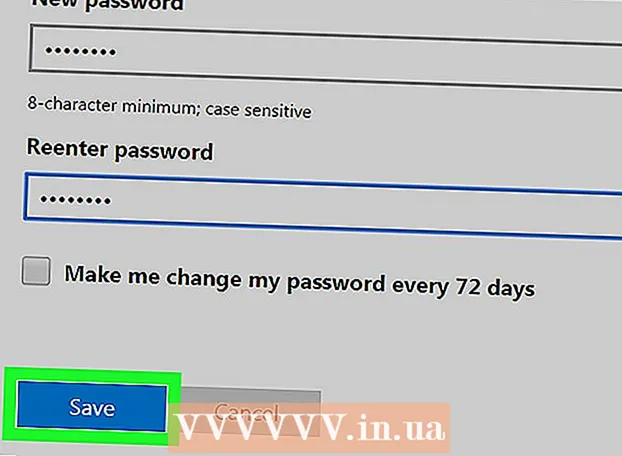
Efni.
Þessi grein mun sýna þér hvernig á að skrá þig út af Skype í öllum tækjum þar sem þú skráðir þig inn á reikninginn þinn með skjáborðsútgáfu forritsins.
Skref
Aðferð 1 af 2: Notkun skipanalínunnar
 1 Opnaðu Skype á tölvunni þinni. Forritstáknið lítur út eins og hvítt „S“ í bláum hring.
1 Opnaðu Skype á tölvunni þinni. Forritstáknið lítur út eins og hvítt „S“ í bláum hring.  2 Skráðu þig inn á reikninginn þinn með notandanafni og lykilorði. Sláðu inn netfangið þitt, símanúmer eða Skype auðkenni og lykilorð til að skrá þig inn á reikninginn þinn.
2 Skráðu þig inn á reikninginn þinn með notandanafni og lykilorði. Sláðu inn netfangið þitt, símanúmer eða Skype auðkenni og lykilorð til að skrá þig inn á reikninginn þinn.  3 Farðu í flipann Tengiliðirtil að birta tengiliðalistann þinn í vinstri siglingarúðu.
3 Farðu í flipann Tengiliðirtil að birta tengiliðalistann þinn í vinstri siglingarúðu. 4 Veldu tengilið til að spjalla við hann.
4 Veldu tengilið til að spjalla við hann.- Þar sem þú munt ekki senda skilaboð til spjallsins skiptir val notandans engu.
 5 Koma inn / remotelogout í skilaboðakassanum. Þessi skipun mun skrá sig út af Skype reikningnum þínum í öllum tækjum nema núverandi og slökkva á sprettitilkynningum í öllum farsímum.
5 Koma inn / remotelogout í skilaboðakassanum. Þessi skipun mun skrá sig út af Skype reikningnum þínum í öllum tækjum nema núverandi og slökkva á sprettitilkynningum í öllum farsímum. - Þökk sé þessari skipun verður þú ekki skráður út af reikningnum þínum í farsímum, heldur aðeins að slökkva á sprettiglugganum. Þú verður að skrá þig út úr forritinu handvirkt í öllum farsímum sem reikningurinn er tengdur við.
 6 Smelltu á hnappinn með pappírsflugvélinni til að keyra skipunina og hætta öllum fundum nema núverandi.
6 Smelltu á hnappinn með pappírsflugvélinni til að keyra skipunina og hætta öllum fundum nema núverandi.- Sumar útgáfur af forritinu eru ekki með hnappinn Senda eða hnapp sem líkist pappírsflugvél. Í þessu tilfelli skaltu framkvæma skipunina með því að ýta á takkann Sláðu inn.
- Hinn notandinn mun ekki sjá þessi skilaboð í spjallglugganum.
Aðferð 2 af 2: Með því að breyta lykilorðinu þínu
 1 Opnaðu Skype á tölvunni þinni. Forritstáknið lítur út eins og hvítt „S“ í bláum hring.
1 Opnaðu Skype á tölvunni þinni. Forritstáknið lítur út eins og hvítt „S“ í bláum hring.  2 Skráðu þig inn á reikninginn þinn með notandanafni og lykilorði. Sláðu inn netfangið þitt, símanúmer eða Skype auðkenni og lykilorð til að skrá þig inn á reikninginn þinn.
2 Skráðu þig inn á reikninginn þinn með notandanafni og lykilorði. Sláðu inn netfangið þitt, símanúmer eða Skype auðkenni og lykilorð til að skrá þig inn á reikninginn þinn.  3 Farðu í flipann Skype (Windows) eða Skrá (Mac). Báðir þessir valkostir munu birta fellivalmynd.
3 Farðu í flipann Skype (Windows) eða Skrá (Mac). Báðir þessir valkostir munu birta fellivalmynd. - Í Windows er Skype flipinn í efra vinstra horni forritsins.
- Á Mac er File flipinn staðsettur á gráu valmyndastikunni í efra vinstra horni gluggans.
 4 Ýttu á Breyta lykilorði. Lykilorðaskiptasíðan opnast í nýjum vafraflipa.
4 Ýttu á Breyta lykilorði. Lykilorðaskiptasíðan opnast í nýjum vafraflipa.  5 Ýttu á Breyta lykilorði við hliðina á „Skype reikning“ í vafranum.
5 Ýttu á Breyta lykilorði við hliðina á „Skype reikning“ í vafranum.- Það fer eftir reikningsstillingum þínum, þú gætir þurft að slá inn núverandi aðgangsorð til að staðfesta auðkenni þitt áður en þú kemst á þessa síðu.
 6 Smelltu á bláa hnappinn Ennfremur. Þú verður síðan vísað á Microsoft Live síðuna til að endurstilla lykilorðið þitt.
6 Smelltu á bláa hnappinn Ennfremur. Þú verður síðan vísað á Microsoft Live síðuna til að endurstilla lykilorðið þitt. - Ef Skype reikningurinn þinn er ekki skráður eða tengdur við Microsoft reikning þarftu að slá inn Skype lykilorðið þitt, tengja reikninginn þinn við Microsoft og staðfesta netfangið þitt áður en þú heldur áfram í næsta skref.
 7 Sláðu inn núverandi lykilorð í reitnum Núverandi lykilorð. Að slá inn þetta lykilorð mun staðfesta eignarhald þitt á reikningnum áður en þú getur breytt aðgangsorðinu þínu.
7 Sláðu inn núverandi lykilorð í reitnum Núverandi lykilorð. Að slá inn þetta lykilorð mun staðfesta eignarhald þitt á reikningnum áður en þú getur breytt aðgangsorðinu þínu.  8 Sláðu inn nýtt lykilorð í reitnum „Nýtt lykilorð“. Þetta mun vera Skype og Microsoft Live lykilorðið þitt eftir að ferlinu við endurstillingu lykilorðs er lokið.
8 Sláðu inn nýtt lykilorð í reitnum „Nýtt lykilorð“. Þetta mun vera Skype og Microsoft Live lykilorðið þitt eftir að ferlinu við endurstillingu lykilorðs er lokið.  9 Sláðu inn nýja lykilorðið aftur í reitinn Sláðu inn lykilorð aftur. Það verður að vera eins og lykilorðið í reitnum Nýtt lykilorð.
9 Sláðu inn nýja lykilorðið aftur í reitinn Sláðu inn lykilorð aftur. Það verður að vera eins og lykilorðið í reitnum Nýtt lykilorð.  10 Smelltu á Vista. Þetta mun breyta aðgangsorði reikningsins þíns og skrá sig sjálfkrafa út úr öllum Skype fundum.
10 Smelltu á Vista. Þetta mun breyta aðgangsorði reikningsins þíns og skrá sig sjálfkrafa út úr öllum Skype fundum. - Að breyta lykilorðinu þínu mun ekki skrá þig út af reikningnum þínum í farsímum. Þú verður að skrá þig út úr forritinu handvirkt í öllum farsímum sem reikningurinn er tengdur við.